Höfundur:
Robert Simon
Sköpunardag:
20 Júní 2021
Uppfærsludagsetning:
1 Júlí 2024
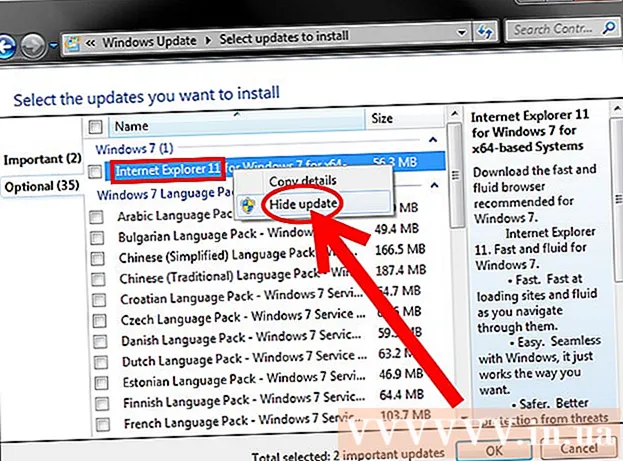
Efni.
Internet Explorer 11 er nýjasta útgáfan af vafra Microsoft en ekki allir hafa gaman af því að nota hann. Ef þú kýst að nota eldri útgáfu, eða Internet Explorer 11 gengur ekki vel, getur þú snúið aftur til upprunalegu útgáfunnar með því að fjarlægja uppfærslur Internet Explorer. Þú getur gert þetta í Windows eða með Command Prompt.
Skref
Aðferð 1 af 2: Notaðu stjórnborðið
Opnaðu stjórnborðið. Þú getur opnað stjórnborðið frá Start valmyndinni.

Opnaðu dagskrárstjórann. Smelltu á hlekkinn "Uninstall a program" ef þú ert að skoða í Category mode eða "Programs and Features" ef þú ert að skoða í Icon mode. (Táknmynd). Listi yfir forrit sem er uppsett á tölvunni þinni birtist.
Opnaðu lista yfir uppsettar Windows uppfærslur. Smelltu á hlekkinn "Skoða uppsettar uppfærslur" vinstra megin í glugganum. Listi yfir allar uppfærslur uppsettar fyrir Windows birtist. Þar sem Internet Explorer er einnig Windows þjónusta verða allar uppfærslur skráðar hér líka.
Leitaðu að Internet Explorer 11. Þú getur flett niður til að finna það eða slegið „Internet Explorer“ í leitarreitinn efst í glugganum.
Fjarlægðu Internet Explorer 11. Þú getur valið Internet Explorer 11 færsluna og smellt síðan á „Uninstall“ hnappinn eða hægrismellt á hlutinn og valið „Uninstall“.
- Kannski mun User Account Control spyrja þig aftur. Staðfestu að þú viljir fjarlægja uppfærsluna með því að smella á Já.

- Kannski mun User Account Control spyrja þig aftur. Staðfestu að þú viljir fjarlægja uppfærsluna með því að smella á Já.
Bíddu eftir að fjarlægingunni ljúki. Að fjarlægja Internet Explorer 11 getur tekið nokkrar mínútur. Eftir að fjarlægingunni er lokið skaltu smella á Restart Now til að endurræsa tölvuna þína og ljúka ferlinu.
- Internet Explorer mun snúa aftur til áður uppsettrar útgáfu. Það gæti verið Internet Explorer 10, 9 eða 8.

- Internet Explorer mun snúa aftur til áður uppsettrar útgáfu. Það gæti verið Internet Explorer 10, 9 eða 8.
- Fela uppfærslur. Ef þú vilt ekki halda áfram að vera beðinn um að setja upp Internet Explorer 11 aftur geturðu framhjá því með því að fela það fyrir Windows Update.
- Opnaðu stjórnborðið. Þú getur opnað Control Panel frá Start Menu.

- Veldu „Windows Update“. Ef þú ert að skoða í flokknum Flokkur, veldu „Kerfi og öryggi“ og veldu síðan „Windows Update“.

- Smellið á hlekkinn „# valfrjáls uppfærsla (s) í boði “(fjöldi uppfærslna í boði).

- Hægri-smelltu á hlut Internet Explorer 11. Veldu „Fela uppfærslu“.

- Opnaðu stjórnborðið. Þú getur opnað Control Panel frá Start Menu.
- Settu upp aðra útgáfu af Internet Explorer. Eftir að hafa lækkað í eldri útgáfu af Internet Explorer geturðu uppfært í hvaða hærri útgáfu sem er ef þú vilt. Til dæmis, ef þú hefur sett Internet Explorer 11 af og farið aftur í Internet Explorer 8 geturðu sett Internet Explorer 9 eða 10 upp handvirkt. auglýsing
Aðferð 2 af 2: Notaðu stjórn hvetja
Opnaðu upphækkaða skipanaboð. Smelltu á Start Menu, smelltu á Accessories, hægrismelltu á Command Prompt og veldu síðan "Run as administrator".
Afritaðu og límdu eftirfarandi skipun. Þessi skipun mun fjarlægja Windows Explorer uppfærslur:
- Límdu ofangreinda skipun og ýttu á ↵ Sláðu inn
- Samþykkja villurnar. Þú gætir fengið einhver villuskilaboð við framkvæmd skipana. Þú verður að smella á OK í hvert skipti sem villuglugginn birtist.
Endurræstu tölvuna. Þegar þú snýrð aftur að stjórn hvetja skjánum er afinstallun lokið. Þú þarft að endurræsa tölvuna þína til að ljúka ferlinu.
- Fela uppfærslur. Ef þú vilt ekki halda áfram að vera beðinn um að setja upp Internet Explorer 11 aftur geturðu farið framhjá því með því að fela það fyrir Windows Update.
- Opnaðu stjórnborðið. Þú getur opnað Control Panel frá Start Menu.

- Veldu „Windows Update“. Ef þú ert að skoða í flokknum Flokkur skaltu velja „Kerfi og öryggi“ og síðan „Windows Update“ ..

- Smellið á hlekkinn „# valfrjáls uppfærsla (s) í boði “.

- Hægri smelltu á Internet Explorer 11. Veldu „Fela uppfærslu“.

- Opnaðu stjórnborðið. Þú getur opnað Control Panel frá Start Menu.
- Settu upp aðra útgáfu af Internet Explorer. Eftir að hafa lækkað í eldri útgáfu af Internet Explorer geturðu uppfært í hvaða hærri útgáfu sem er ef þú vilt. Til dæmis, ef þú hefur sett Internet Explorer 11 af og farið aftur í Internet Explorer 8 geturðu sett Internet Explorer 9 eða 10 upp handvirkt. auglýsing



